Questo articolo è stato prodotto utilizzando la traduzione automatica.
Convertire affari in contatti
Se un affare non è pronto per avanzare nel tuo pipeline ma mostra ancora potenziale, puoi convertirlo in un contatto. Questo ti consente di mantenere le informazioni chiave e rivederle in seguito nella tua Posta in arrivo dei contatti quando è il momento giusto per seguire di nuovo.
Convertire le tue offerte in lead
Un'offerta può essere convertita in un lead da diversi punti di accesso in Pipedrive:
Scopri di più su lead CRM.
Visualizzazione pipeline
- Trascina e rilascia la tua offerta sull'opzione “Sposta in” nell'angolo in basso a destra della tua visualizzazione pipeline, quindi seleziona la posizione in cui desideri spostare la tua offerta. Seleziona “Lead” come posizione di salvataggio e fai clic su “Salva”.
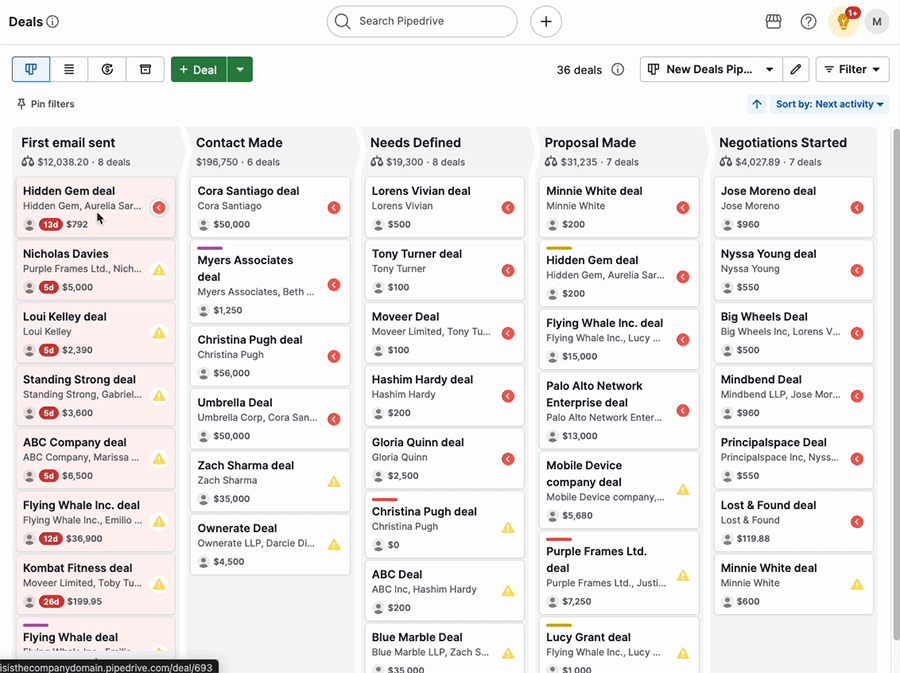
Visualizzazione dettagli offerta
- Fai clic su “...” > Converti in un lead nell'angolo in alto a destra della visualizzazione dettagli di un'offerta

Visualizzazione elenco offerte
- Elenco filtrato – Fai clic su “...” > Converti in lead nell'angolo in alto a destra della tua visualizzazione elenco offerte per convertire un elenco filtrato di offerte in lead
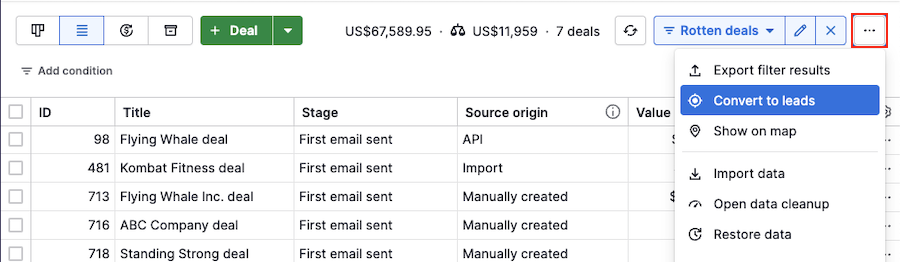
- Conversione in blocco – Seleziona l'offerta o le offerte che desideri convertire nella visualizzazione elenco delle offerte e seleziona ”Converti in lead”
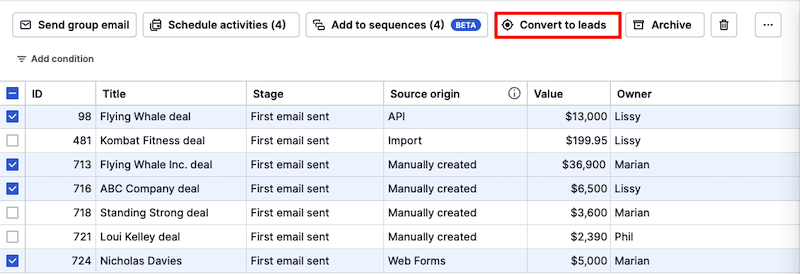
Quando converti le offerte nella visualizzazione elenco delle offerte, vedrai una finestra che ti chiede di confermare le tue modifiche e riceverai una conferma via email quando la conversione è completata.
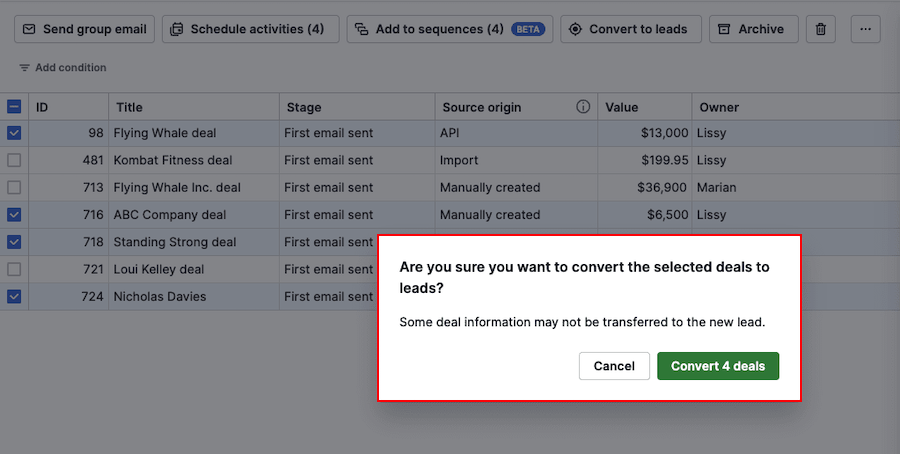
Visualizzazione dei tuoi lead
Puoi visualizzare i tuoi lead convertiti nella tua Posta in arrivo dei lead filtrando i tuoi lead.
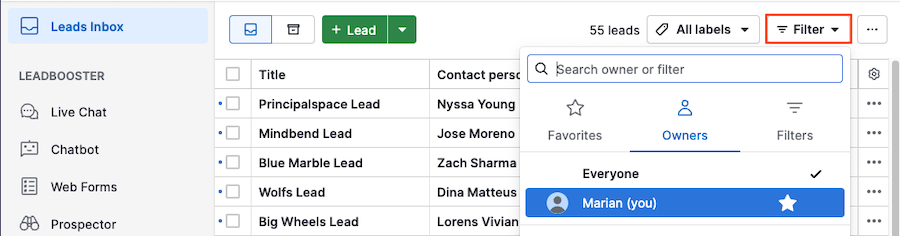
Quali informazioni sull'affare saranno incluse nel mio lead?
Quando il tuo affare viene convertito in un lead, i dati dell'affare come valore e informazioni di contatto vengono aggiunti al lead in modo da poter riprendere esattamente da dove avevi lasciato.
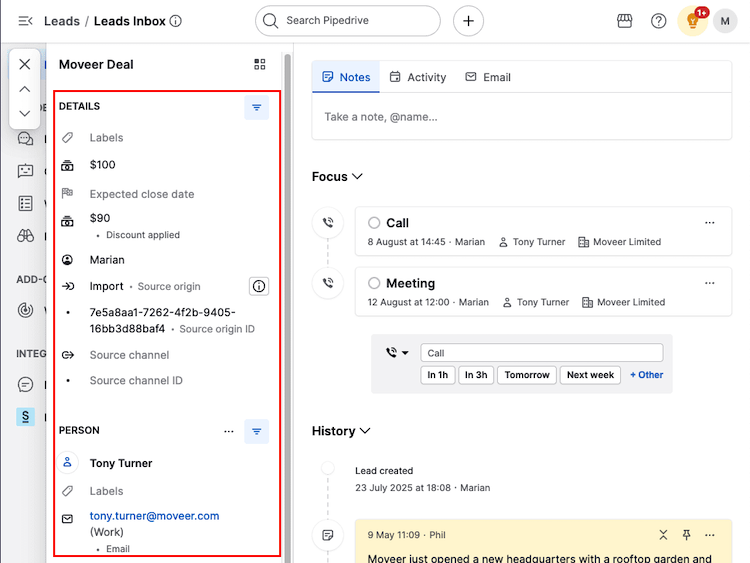
- Campi dell'affare – Campi personalizzati e predefiniti dell'affare
- Informazioni di contatto – Le informazioni della persona e dell'organizzazione collegate all'affare, inclusi i dati dei campi personalizzati (ma questi possono essere aggiornati solo dalla pagina dei dettagli del contatto)
- Attività – Le attività future e quelle già contrassegnate come completate rimarranno con l'affare
- Email – Email collegate agli affari tramite sincronizzazione email o utilizzando la funzione Email Bcc
- Note – Note create sotto l'affare
- File – File aggiunti all'affare
Se il tuo affare convertito include dati di campo formula, vedrai questo messaggio:
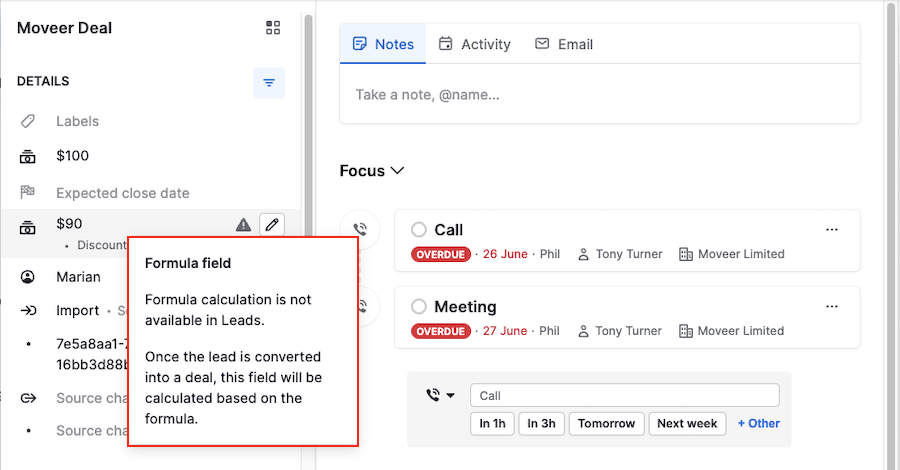
Questo articolo è stato utile?
Sì
No